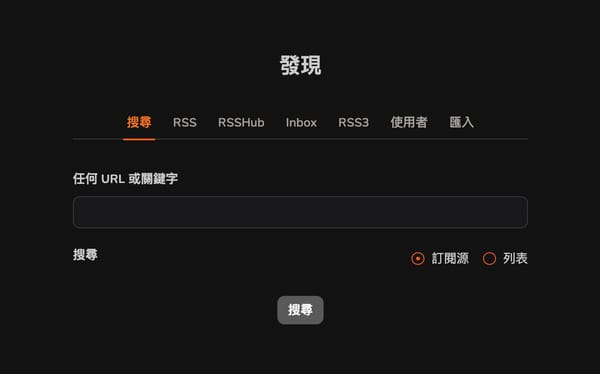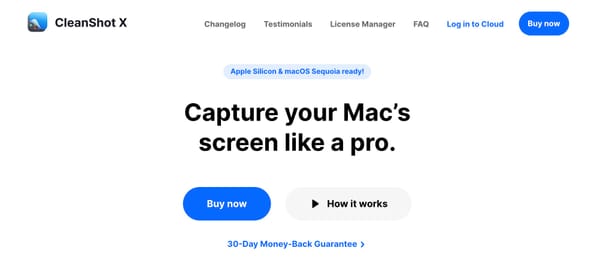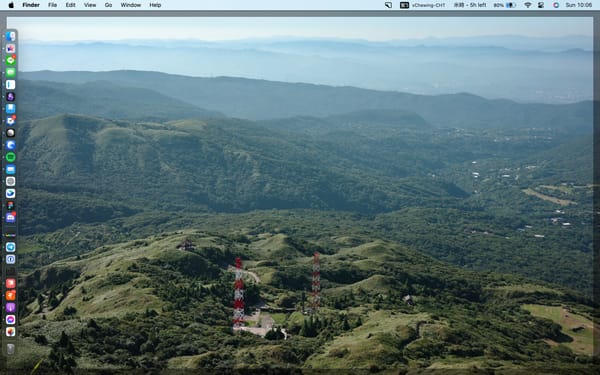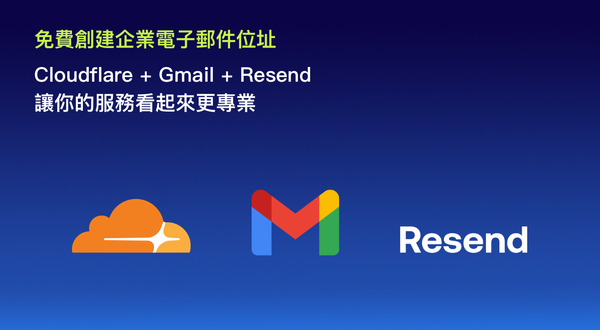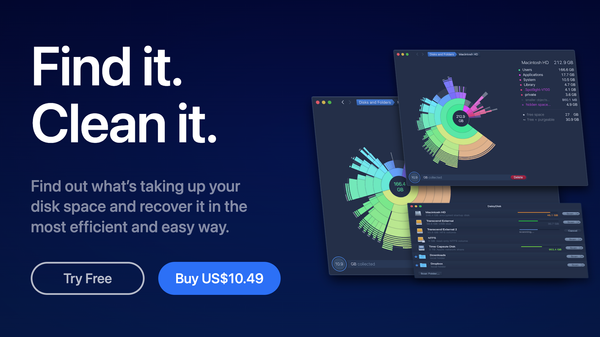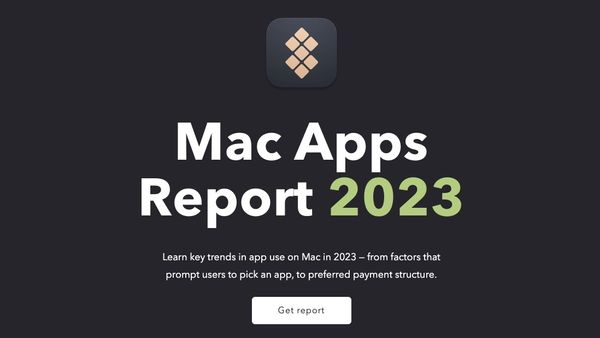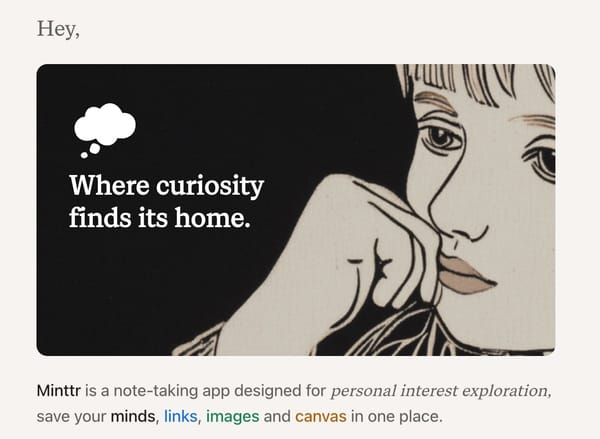
生產力工具
Minttr,無壓力式的筆記、個人的思想集散地
不確定大家有沒有過這種時候?就是想要記錄一些事情但又不知道要從何開始寫,或是一打開筆記軟體就覺得寫作很有負擔,所以就懶得開始。但寫字這件事,如果沒有一個起頭的話你的想法就會只留存在你心中了。 而 Minttr 是一款我最近蠻喜歡用來記錄自己的心得和想法的一個筆記工具(目前只有網頁版),他的特色是每個筆記都是一張獨立的卡片,沒有像其他筆記軟體有 backlink、wikilink 或是資料夾等功能,Minttr 就是單純的將卡片分成 4 種不同的類型:文字、圖片、連結和畫布。 我個人使用最多的是文字這個卡片類型。 在文字卡片的模式下,你只能使用純文字,無法插入圖片,只有支援一些簡單的文字格式例如粗體、斜體、清單等。這樣的功能雖然有其侷限,但也因為功能相對單純,所以我將 Minttr 定位成用來記錄我一些碎片化的想法、心得。而這些記錄下來的內容是我日後不一定會拿來回顧,就只是單純地記錄我當下的心情,把這個地方當成一個集散地而已。 Minttr 在文字卡片模式中有一個我用起來非常愛的功能,他可以針對你的文字內容進行反思。他的這個反思功能所講出來的話或許對有些人來講會覺得有些太